ستناقش عملية الكتابة هذه الحلول الخاصة بإدخالات تسجيل مآخذ توصيل Windows المفقودة.
كيفية إصلاح 'إدخالات تسجيل مآخذ Windows المطلوبة للاتصال بالشبكة مفقودة' خطأ؟
لإصلاح خطأ إدخالات تسجيل Windows socket المفقودة المذكورة ، جرب الإصلاحات التالية:
- أعد تعيين مكون Winsock.
- قم بتشغيل مستكشف أخطاء الشبكة ومصلحها.
- تعطيل الوكيل.
- أعد تثبيت برامج تشغيل محول الشبكة.
- قم بإلغاء تثبيت برنامج مكافحة الفيروسات التابع لجهة خارجية.
- قم بتغيير عنوان خادم DNS.
الطريقة الأولى: إعادة تعيين مكونات Winsock
Winsock هي وسيلة الاتصال بين برامج شبكة الكمبيوتر وخدمات الشبكة. يمكن أن يتسبب Winsock في حدوث مشكلة في حالة تلفه. لذلك ، يمكن أن تؤدي إعادة تعيين مكونات Winsock إلى إصلاح معظم مشكلات تسجيل مقبس Windows.
أعد تعيين مكونات Winsock باتباع الدليل المفصل أدناه.
الخطوة 1: قم بتشغيل موجه الأوامر كمسؤول
أولاً ، ابدأ تشغيل ' قائمة البدأ 'وافتح' CMD 'في وضع المسؤول منه:
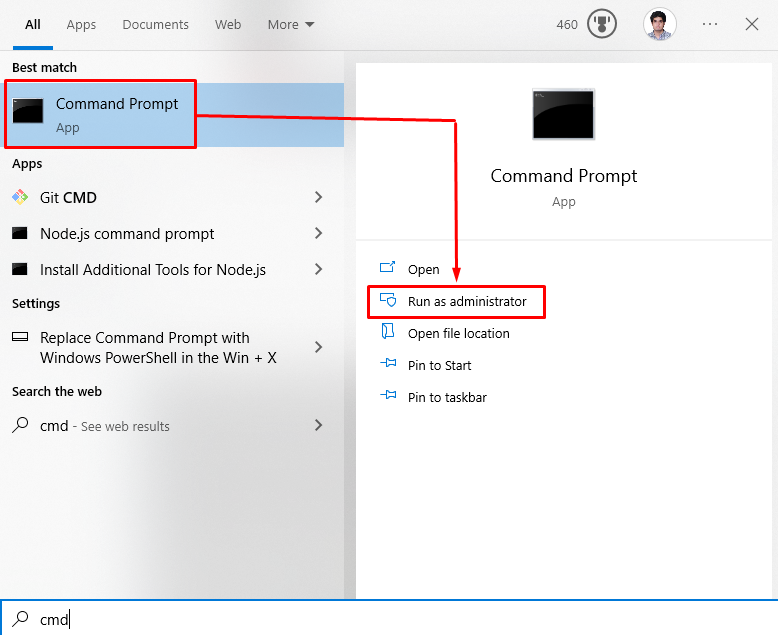
الخطوة 2: إعادة تعيين Winsock وعنوان IP
أدخل الأوامر الواردة أدناه لإعادة تعيين Winsock وعنوان IP الخاص بالجهاز:
> إعادة تعيين netsh winsock
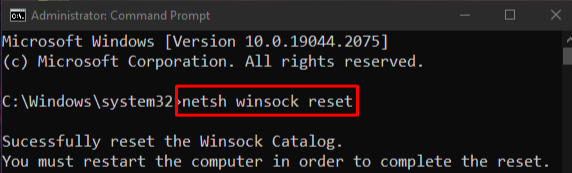
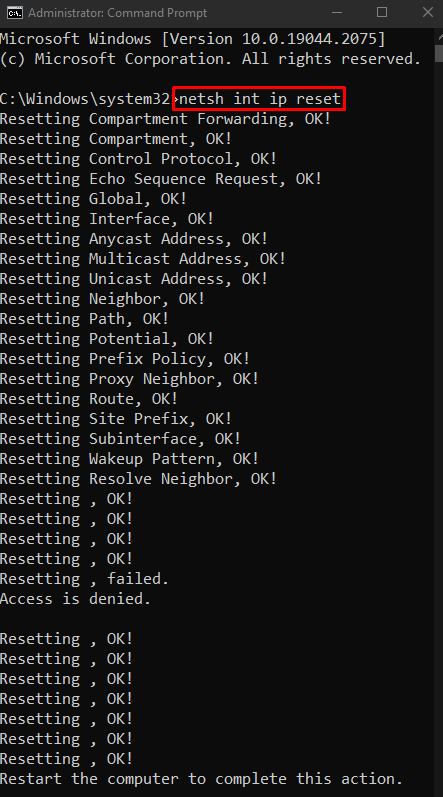
ثم اطلب عنوان IP جديدًا:
> ipconfig / يطلق 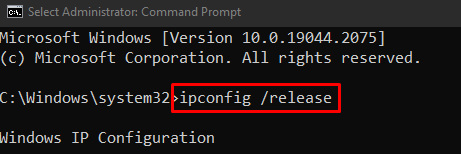
بعد ذلك ، قم بتجديد عنوان IP عن طريق تنفيذ الأمر المذكور:
> ipconfig / تجديد 
أخيرًا ، امسح جميع السجلات من ذاكرة التخزين المؤقت لنظام أسماء النطاقات:
> ipconfig / flushdns 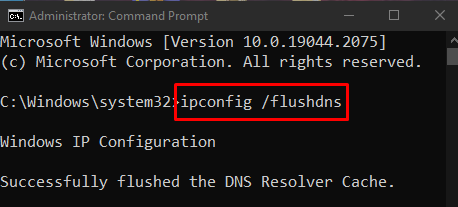
الطريقة الثانية: تشغيل مستكشف أخطاء الشبكة ومصلحها
مستكشف الأخطاء ومصلحها هو ضرورة أساسية مدمجة مع Windows. يمكننا حل المشكلات الأساسية باستخدام أدوات استكشاف الأخطاء وإصلاحها هذه. قم بتشغيل مستكشف أخطاء الشبكة ومصلحها باتباع الإرشادات الواردة أدناه.
الخطوة 1: اذهب إلى استكشاف أخطاء الإعدادات وإصلاحها
يفتح ' استكشاف أخطاء الإعدادات وإصلاحها 'باستخدام قائمة بدء التشغيل:
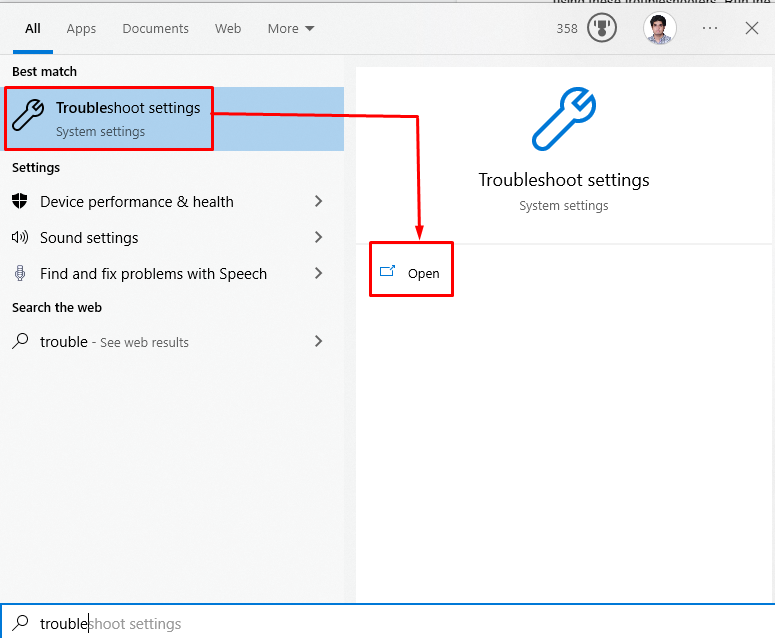
الخطوة 2: عرض أدوات استكشاف الأخطاء وإصلاحها الإضافية
انقر فوق ' أدوات استكشاف الأخطاء وإصلاحها الإضافية 'للاطلاع على قائمة بأدوات استكشاف الأخطاء وإصلاحها:
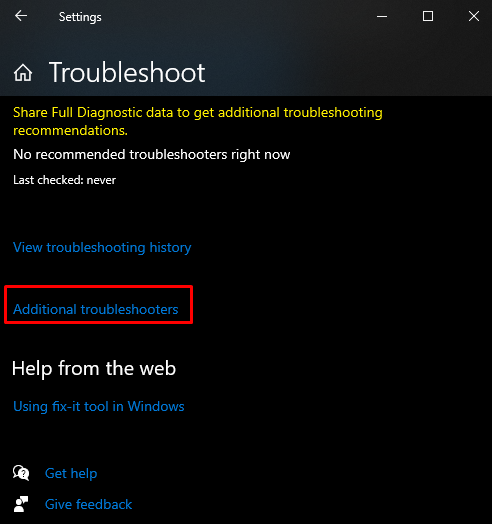
الخطوة 3: قم بتشغيل مستكشف الأخطاء ومصلحها
تحت عنوان ' انهض واجري '، انقر على' اتصالات الإنترنت 'والآن اضغط على' قم بتشغيل مستكشف الأخطاء ومصلحها ' زر:
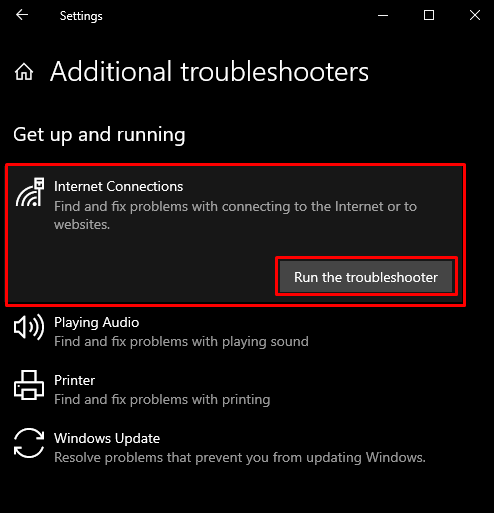
الطريقة الثالثة: تعطيل الوكيل
ربما يتداخل الوكيل مع بعض الخدمات المهمة ويتسبب في فقدان إدخالات تسجيل مآخذ توصيل Windows المطلوبة لاتصال الشبكة.
الخطوة 1: قم بتشغيل نافذة 'خصائص الإنترنت'
افتح مربع 'تشغيل' بالضغط على زر ' نظام التشغيل Windows + R. '، اكتب' inetcpl.cpl 'وضرب' يدخل ':
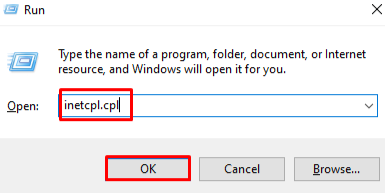
الخطوة 2: اذهب إلى قسم 'الاتصالات'
قم بالتبديل إلى ' روابط 'بالنقر فوقه: 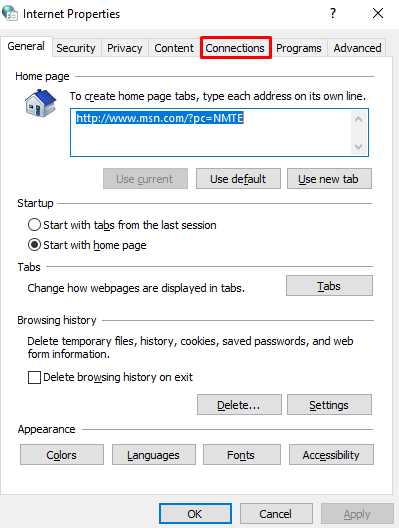
الخطوة 3: حدد إعدادات LAN
في النافذة أدناه ، انقر فوق الخيار المميز:
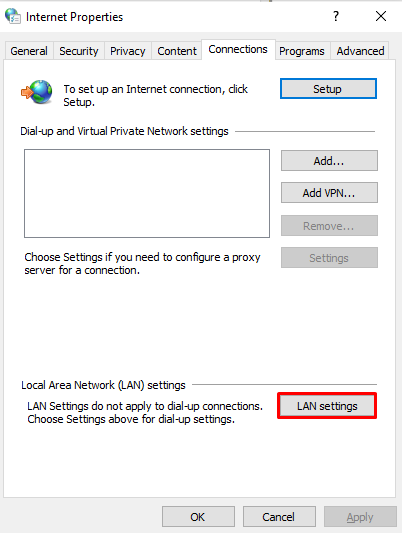
الخطوة 4: قم بإلغاء تحديد الخادم الوكيل
في النافذة أدناه ، قم بإلغاء تحديد مربع الاختيار المحدد:
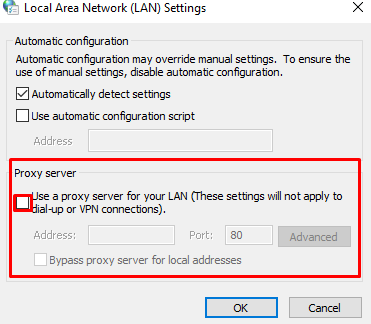
الطريقة الرابعة: إعادة تثبيت برامج تشغيل محول الشبكة
قد يكون لديك برامج تشغيل معيبة أو تالفة. حاول إلغاء تثبيتها وإعادة تثبيتها باستخدام إدارة الأجهزة باتباع الإجراء المفصل خطوة بخطوة أدناه.
الخطوة 1: افتح إدارة الأجهزة
يفتح ' مدير الجهاز 'من قائمة بدء التشغيل:
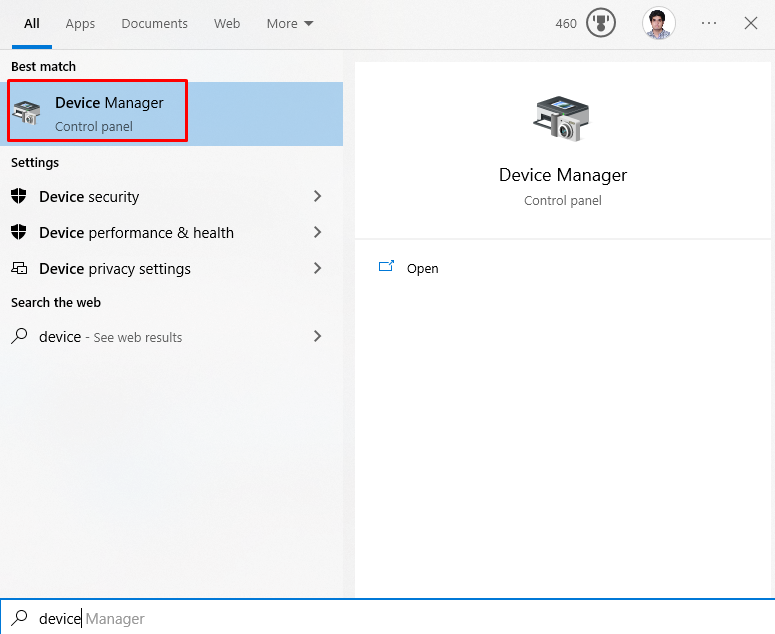
الخطوة 2: قم بتوسيع محولات الشبكة
انقر فوق ' محولات الشبكة لعرض جميع أجهزة الشبكة:

الخطوة 3: قم بإلغاء تثبيت محول الشبكة
انقر بزر الماوس الأيمن فوق محول الشبكة وانقر فوق ' جهاز إلغاء التثبيت ' خيار:
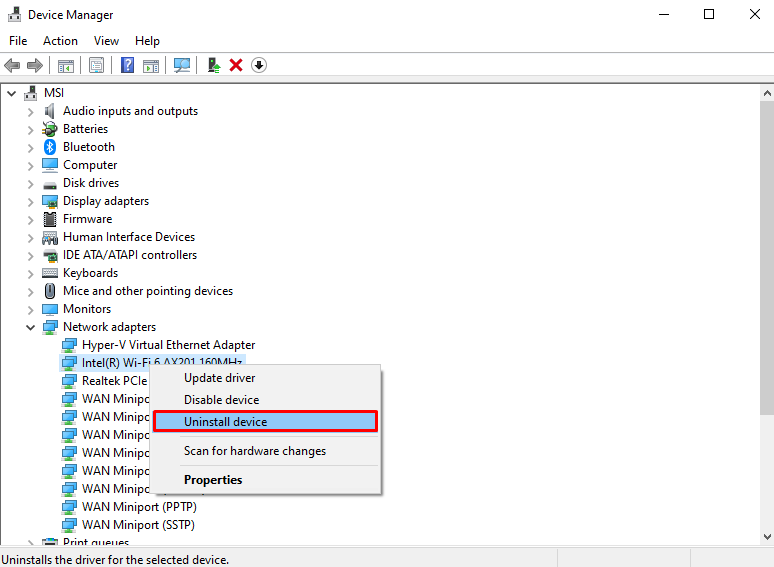
الخطوة 4: البحث عن تغييرات الأجهزة
بعد إلغاء التثبيت ، انقر بزر الماوس الأيمن على محولات الشبكة وحدد ' تفحص تغييرات الأجهزة 'من القائمة لإعادة تثبيتها:
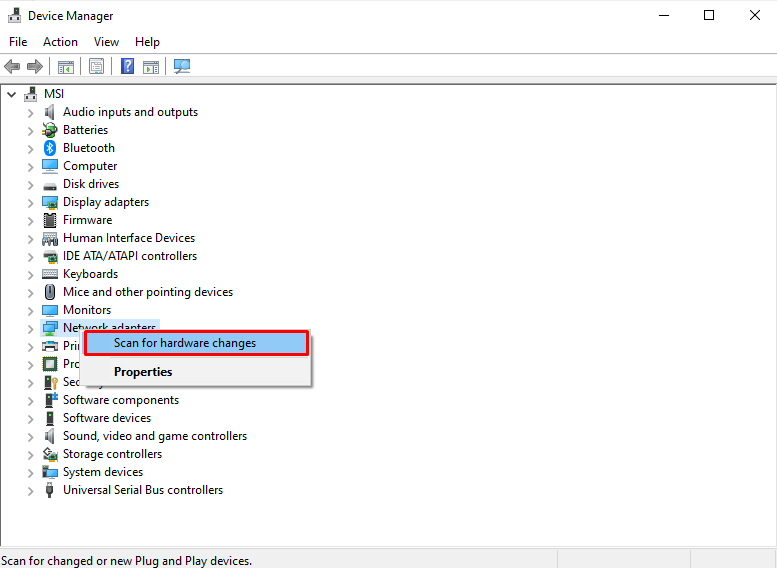
الطريقة الخامسة: إلغاء تثبيت برنامج مكافحة الفيروسات التابع لجهة خارجية
ربما تقوم بعض برامج مكافحة الفيروسات التابعة لجهات خارجية بحظر وظائف متجر Windows وعمله. لذلك ، قم بإيقاف تشغيل برنامج مكافحة الفيروسات أو قم ببساطة بإزالته من النظام باتباع الخطوات أدناه.
الخطوة 1: افتح 'التطبيقات والميزات'
يفتح ' التطبيقات والميزات 'من خلال استخدام قائمة بدء التشغيل:

الخطوة 2: قم بإلغاء تثبيت برنامج مكافحة الفيروسات التابع لجهة خارجية
حدد موقع برنامج مكافحة الفيروسات التابع لجهة خارجية الذي تستخدمه ، واضغط على ' الغاء التثبيت 'الذي يظهر بعد النقر على البرنامج الذي تريد إلغاء تثبيته:
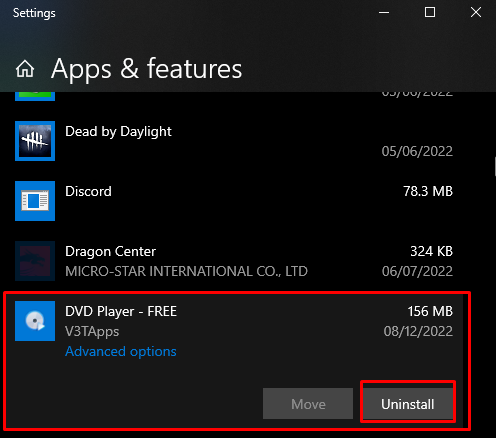
الطريقة السادسة: تغيير عنوان خادم DNS
يجري ' موجه الأمر 'كمسؤول كما تمت مناقشته أعلاه وأدخل الأمر التالي لتغيير عنوان خادم DNS:
> واجهة netsh IP تعيين نظام أسماء النطاقات 'إيثرنت' 8.8.8.8 ثابت 
بعد القيام بذلك ، أعد تشغيل Windows ومن المحتمل أن يتم حل إدخالات المقبس المفقودة التي تمت مناقشتها.
خاتمة
لإصلاح “ إدخالات تسجيل مآخذ توصيل Windows المطلوبة للاتصال بالشبكة مفقودة '، حاول' إعادة تعيين مكون Winsock '، أو' تشغيل مستكشف أخطاء الشبكة ومصلحها '، أو' تعطيل الوكيل '، أو' إعادة تثبيت برامج تشغيل محول الشبكة '، أو' إلغاء تثبيت برنامج مكافحة الفيروسات التابع لجهة خارجية '، أو' تغيير عنوان خادم DNS '. قدمت هذه الكتابة إصلاحات لخطأ تسجيل مأخذ Windows المفقود.